O WhatsApp e outros aplicativos de comunicação têm muito conteúdo para rolar a desgraça em tablets e telefones celulares. É comum baixar as mesmas imagens deles várias vezes. Mas editar e compartilhar são complicados porque você está lidando com cópias confusas. Se você não tomar cuidado, poderá excluir acidentalmente os errados. Você terá que navegar e selecionar os arquivos a serem excluídos um por um para evitar erros.
Limpar as cópias extras de fotos do seu gerenciador de arquivos ou aplicativo de galeria é mais rápido. Além disso, evita custos desnecessários quando o Google Fotos é seu principal aplicativo de gerenciamento de fotos. Ele compartilha o espaço de armazenamento de 15 GB entre Fotos, Drive, Gmail e outros aplicativos. Exceda esse limite e você pagará por armazenamento adicional. Aqui está um tutorial detalhado sobre como remover fotos duplicadas indesejadas.
Como remover fotos duplicadas do seu aplicativo de galeria
O Google Fotos é o serviço de armazenamento baseado em nuvem do seu dispositivo. Ele fornece organização inteligente, ferramentas de edição e reconhecimento facial, entre outros recursos. Falta um recurso integrado para remover arquivos duplicados, mas há uma ferramenta que remove as cópias das quais você fez backup. Dessa forma, você tem mais espaço para salvar novas mídias no dispositivo. Se você não salvou nenhuma imagem na nuvem, não verá a opção de liberar espaço.
Enquanto isso, os smartphones Samsung Galaxy possuem o aplicativo Gallery. Ele pode detectar fotos excessivas e oferecer sugestões para limpá-las. Ao contrário do Photos, que é um aplicativo Android universal, a Galeria existe apenas para usuários Samsung. Veja como usar os dois aplicativos para remover arquivos duplicados.
Remova imagens duplicadas no Google Fotos
- Abra o aplicativo Google Fotos.
- Vá para Biblioteca > Serviços de utilidade pública.
- Role para baixo e selecione Libere espaço.
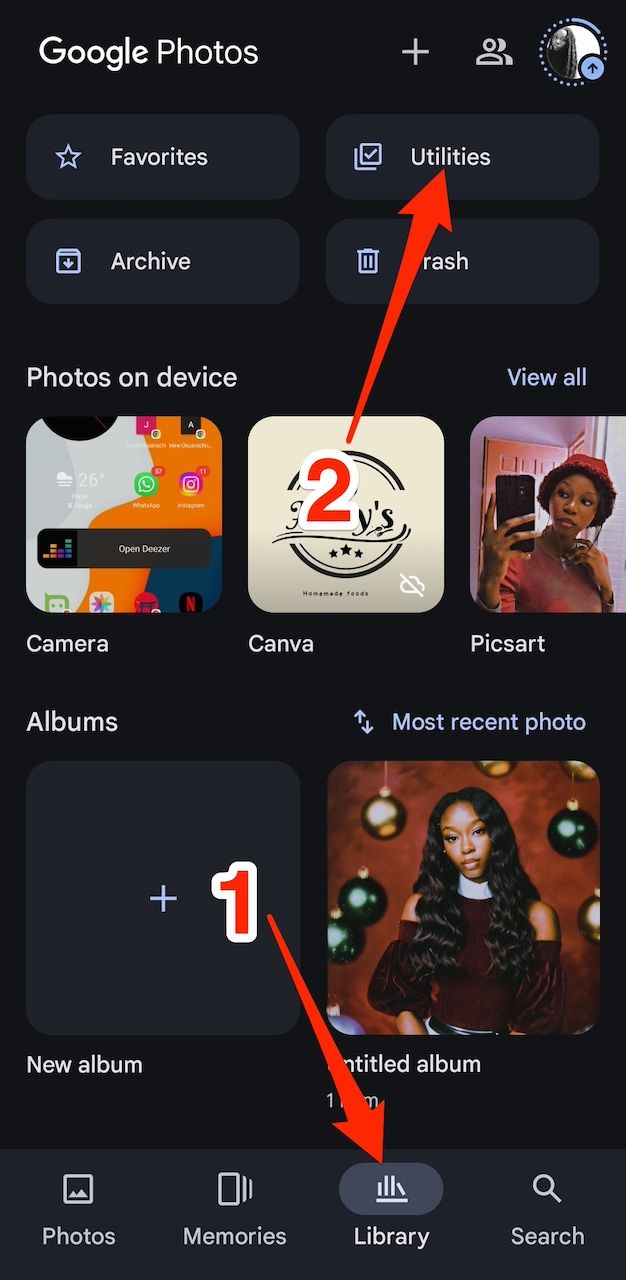
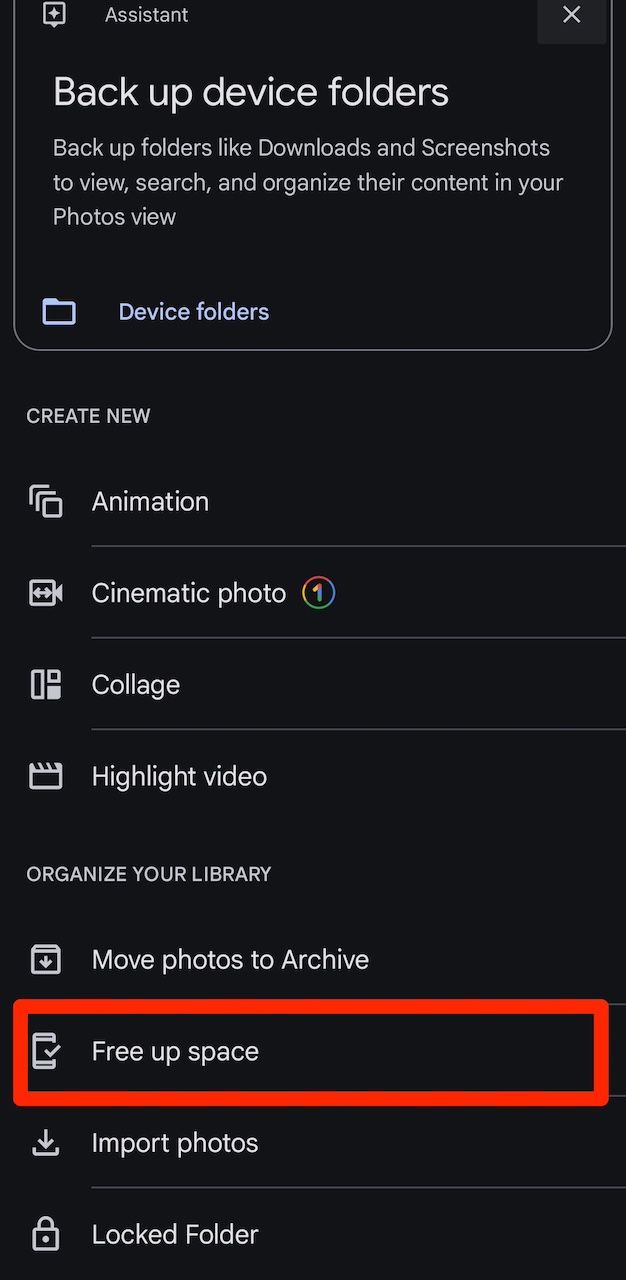
- Fotos mostra o tamanho do arquivo que pode limpar. Toque em Libertar botão na parte inferior da tela.
- Tocar Permitir para confirmação. O aplicativo exclui as imagens de backup do seu dispositivo.
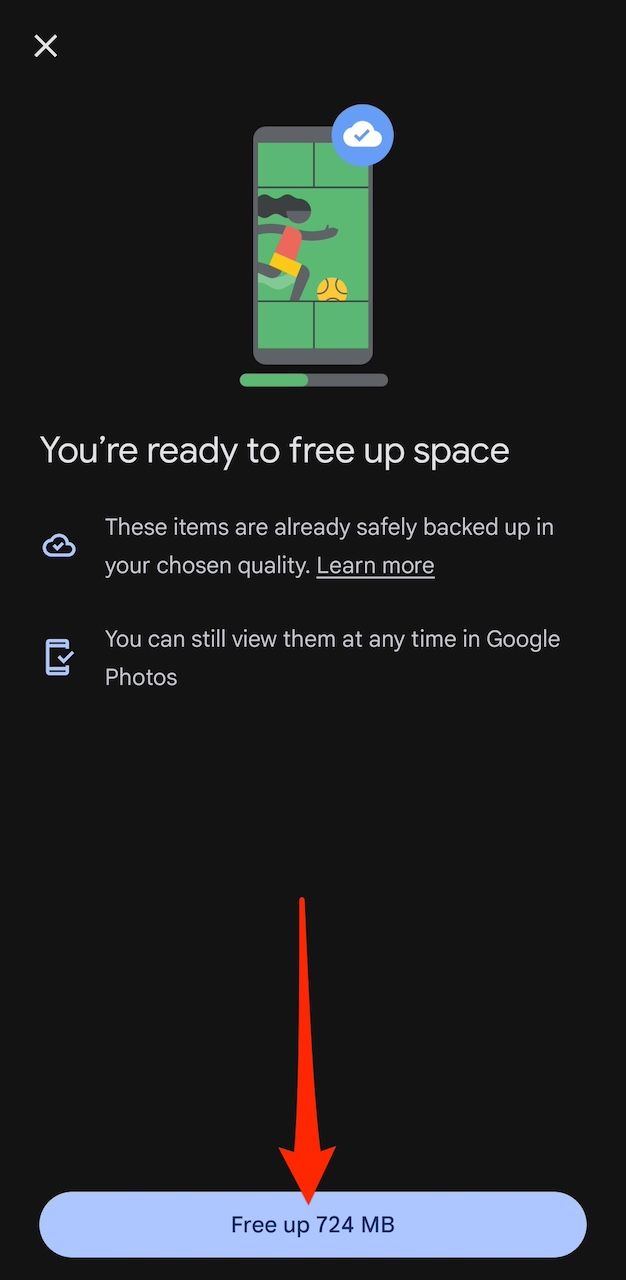
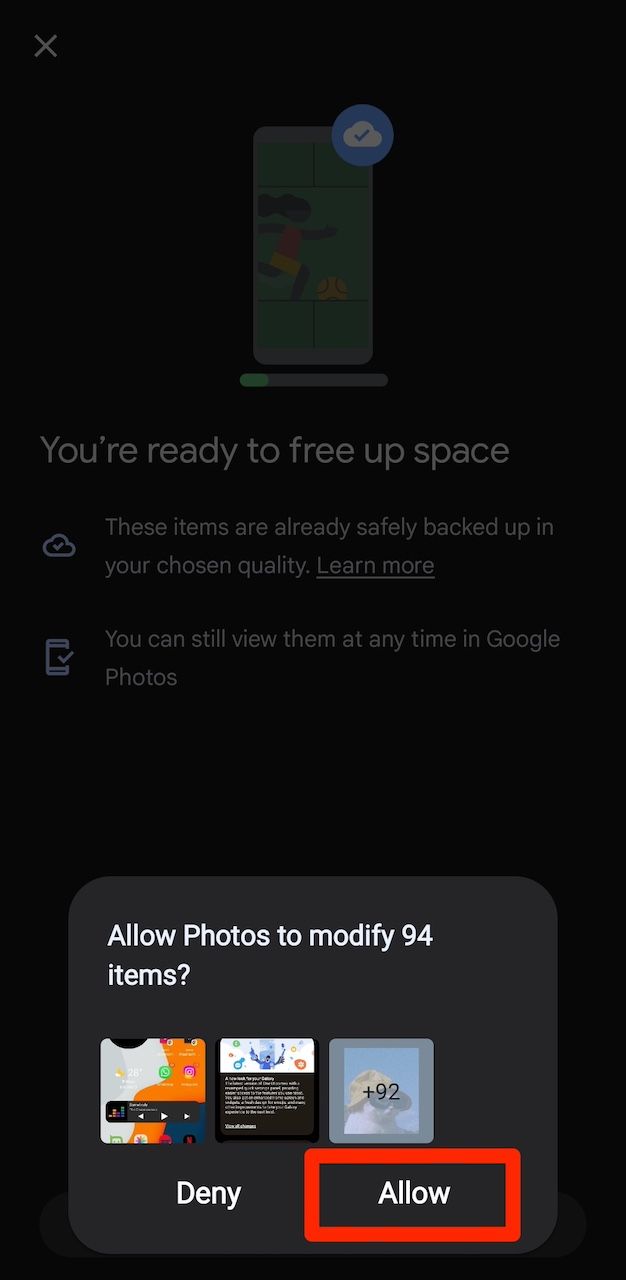
Remova imagens duplicadas na Galeria Samsung
- Abra o Aplicativo Galeria.
- Toque em ícone do menu no canto inferior direito.
- Selecione Sugestões.
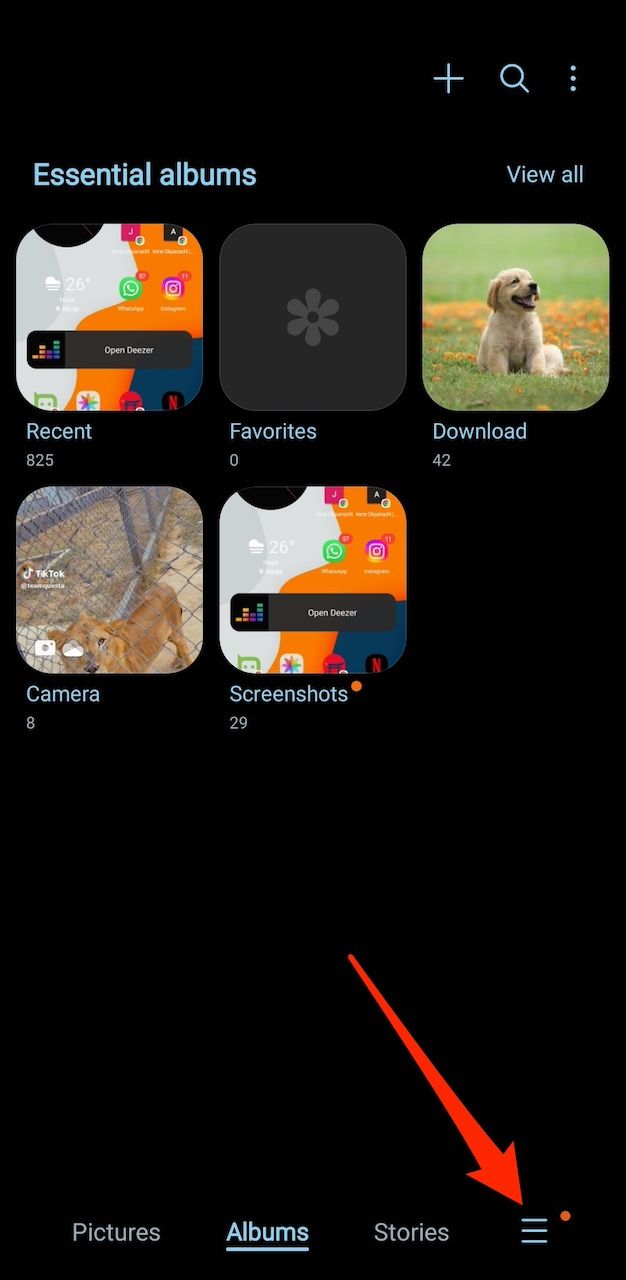
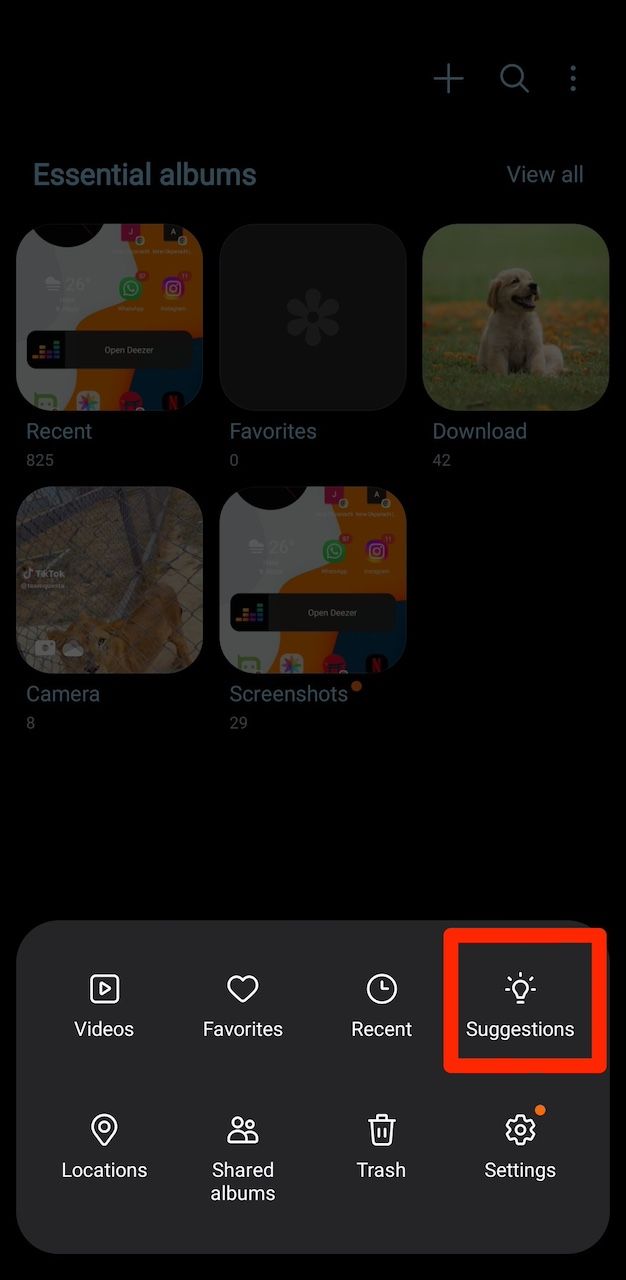
- Tocar Excluir fotos duplicadas sob Limpar.
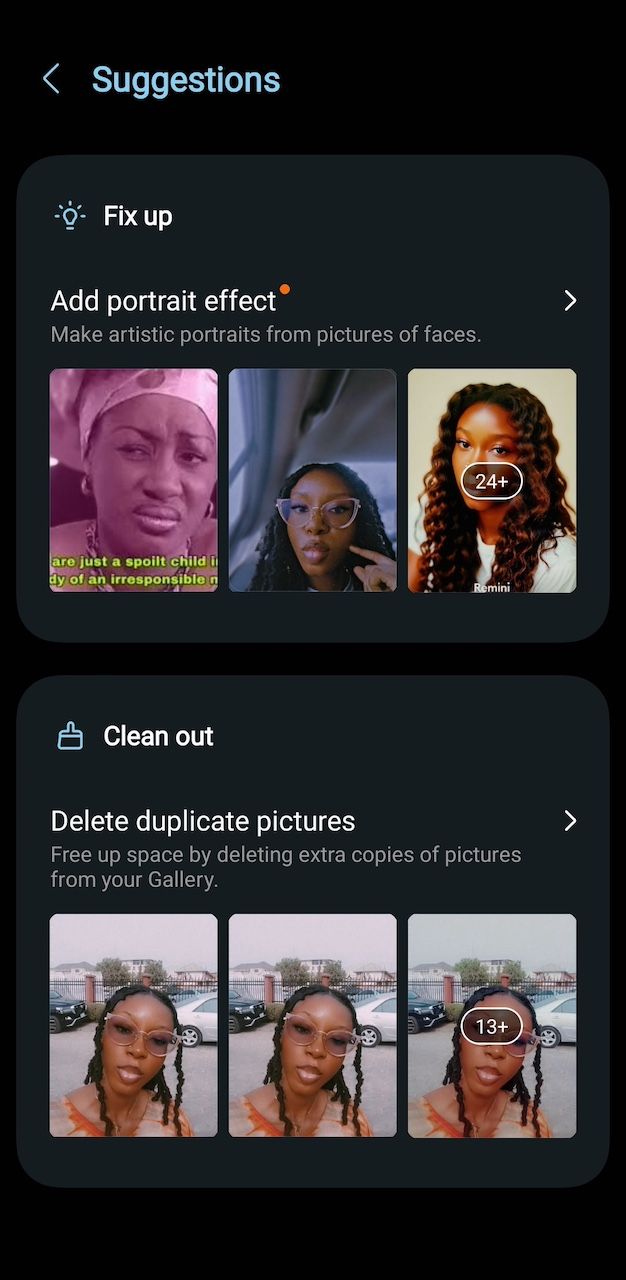
- Tocar Excluir duplicatas para selecionar todas as cópias e manter os originais. Desmarque o círculo ao lado de qualquer imagem que você não deseja apagar.
- Tocar Excluir na parte inferior da tela.
- Selecione Mover para lixeira para confirmação.
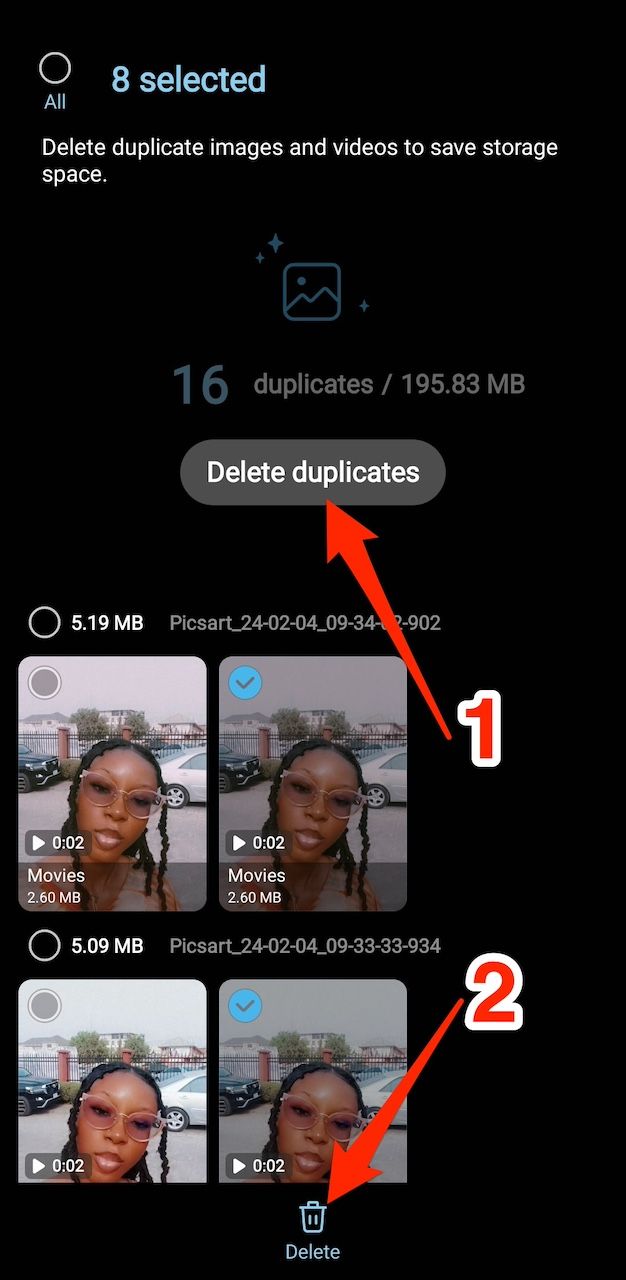
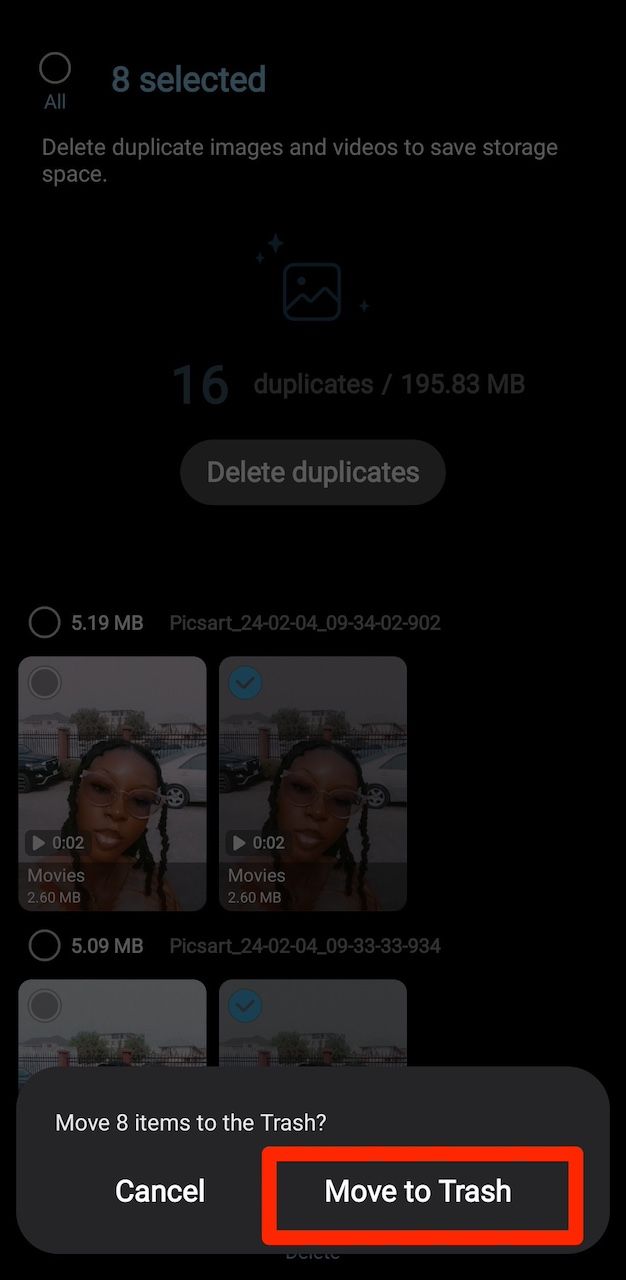
Como remover fotos duplicadas com seu gerenciador de arquivos
Seu telefone Android possui um aplicativo gerenciador de arquivos para organizar diretórios em seu armazenamento interno e externo. Normalmente, todas as fotos devem estar na pasta Digital Camera Images (DCIM). O caminho do arquivo pode variar dependendo do aplicativo que você usa. O padrão no Google Pixels e em dispositivos Android selecionados que executam a versão quase disponível é o Files do Google (anteriormente Google Files). Samsung My Files é exclusivo para dispositivos Galaxy. Use ambos para limpar imagens duplicadas do seu dispositivo com as etapas a seguir.
Remova fotos duplicadas com o Files do Google
- Abra o Arquivos do Google app.
- Toque em ícone do menu no canto superior esquerdo.
- Selecione Limpar.
- Tocar Selecionararquivos t no Arquivos duplicados cartão.
- Verifica a círculos nas imagens que você deseja excluir.
- Toque em Mova X para a Lixeira botão na parte inferior da tela.
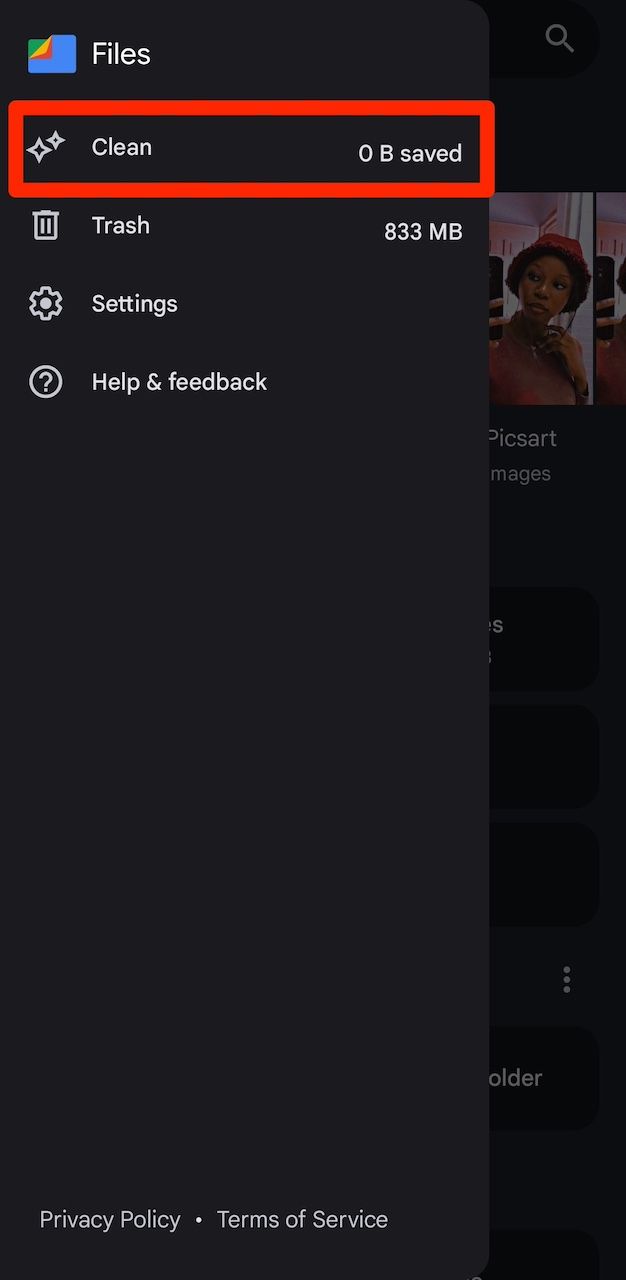
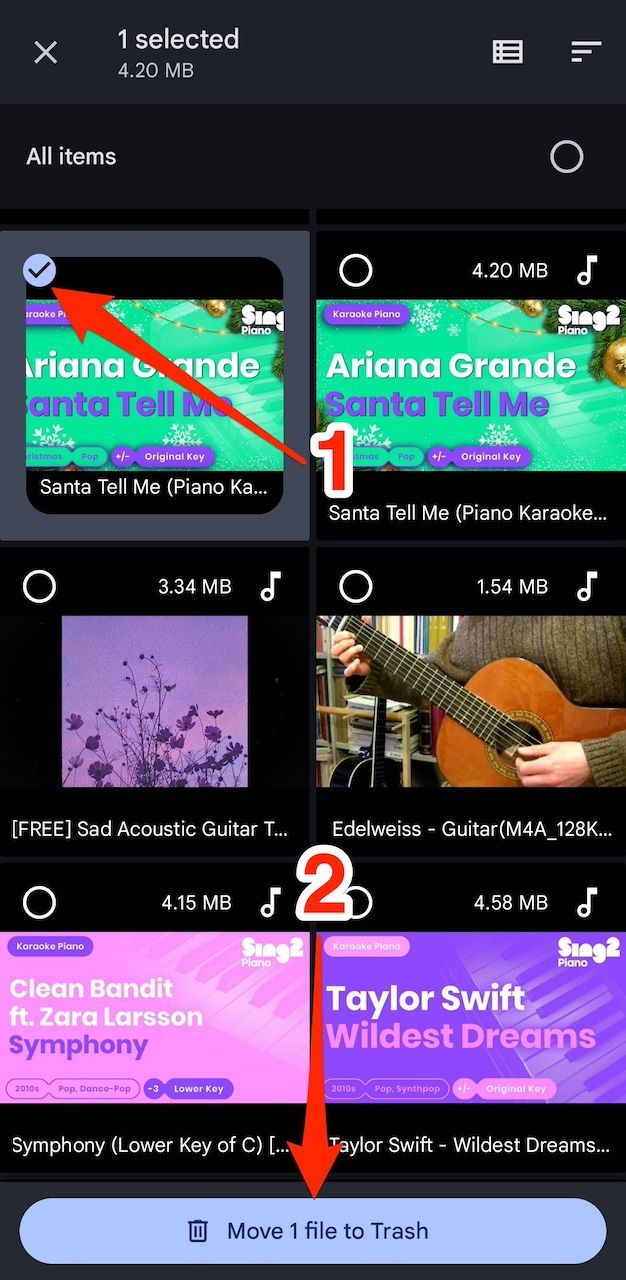
- Toque em Mova X para a Lixeira botão que aparece para confirmação.
Se você não vê o
Arquivos duplicados
cartão, você pode não ter cópias de imagens em excesso ou o aplicativo ainda não as detectou. Espere um pouco e tente novamente ou use métodos alternativos.
Remova fotos duplicadas com Samsung My Files
- Abra o Aplicativo Meus Arquivos.
- Tocar Gerenciar armazenamento sob Serviços de utilidade pública.
- Selecione Arquivos duplicados.
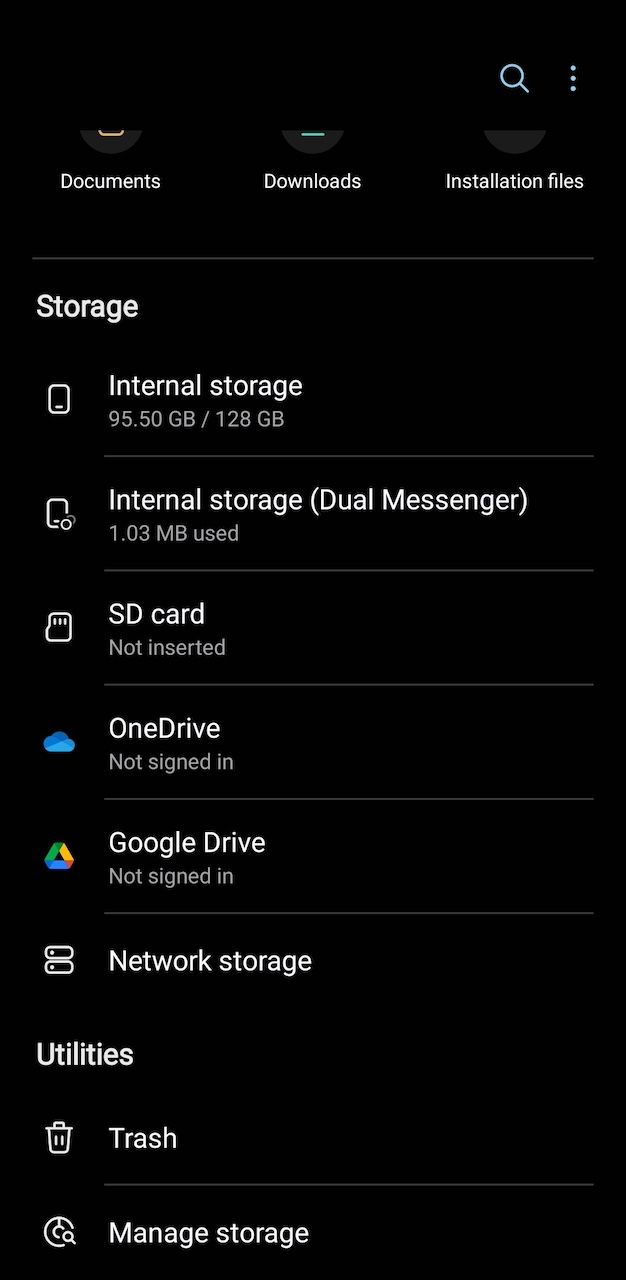
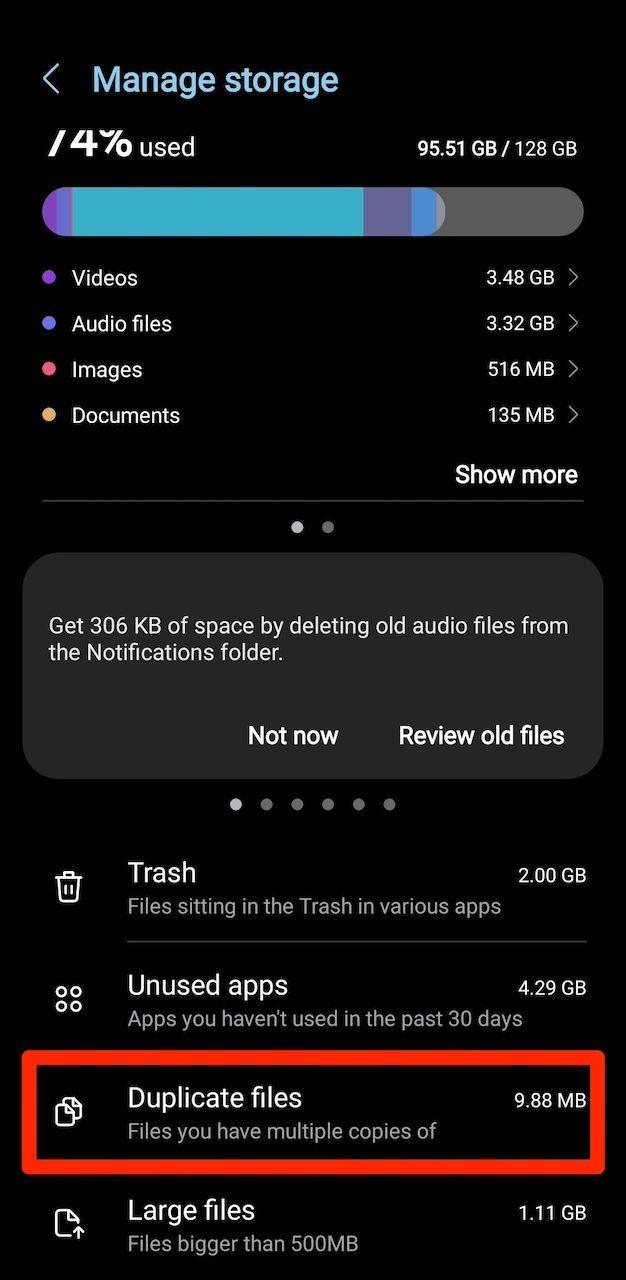
- Você deverá ver todos os arquivos de mídia duplicados. Verifica a círculo ao lado das cópias que você deseja excluir.
- Tocar Excluir na parte inferior da tela.
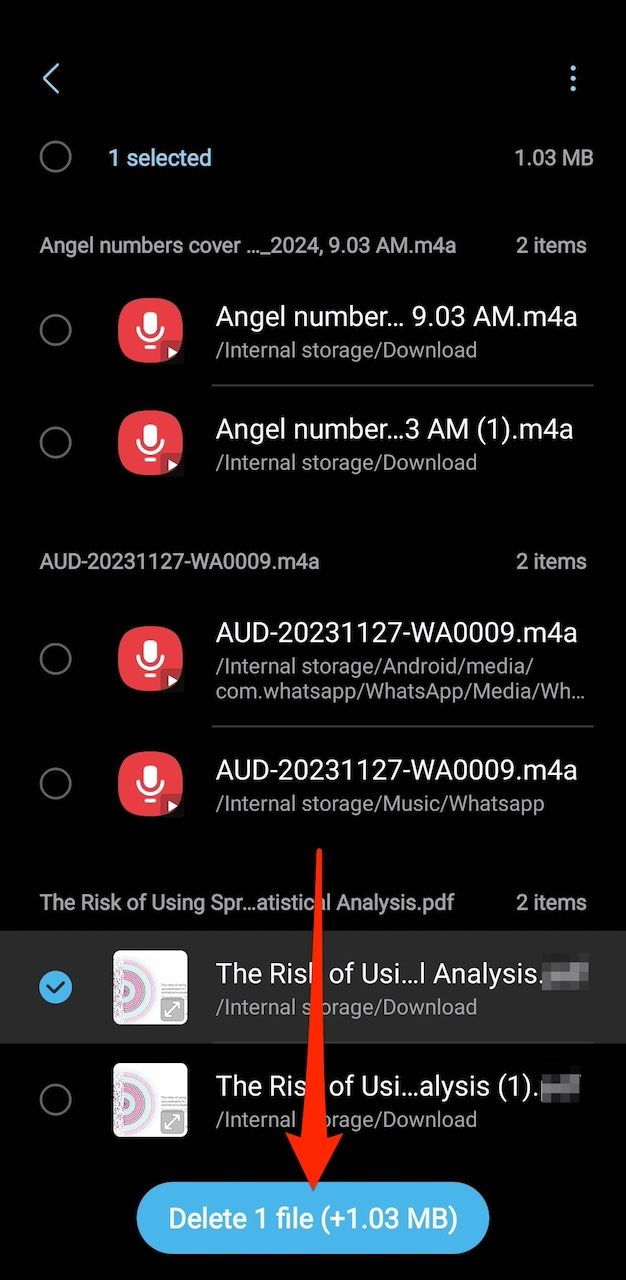
- Tocar Excluir novamente para confirmação.
Como remover fotos duplicadas com aplicativos de terceiros
Existem muitos gerenciadores de arquivos de terceiros e removedores de fotos duplicadas na Google Play Store. Você os encontrará pesquisando por “limpador de fotos duplicadas” ou palavras-chave relacionadas. Você também pode baixar aplicativos em computadores Windows, Mac ou Linux e conectá-los ao telefone com cabos USB.
Esses aplicativos verificam seu armazenamento interno ou disco rígido para identificar duplicatas. Esteja atento à sua privacidade e segurança ao instalá-los. Leia as avaliações na loja e de especialistas online. Embora a Play Store seja geralmente segura para comprar aplicativos, programas maliciosos conseguem escapar de sua detecção.
Além disso, a maioria desses aplicativos contém anúncios. Eles podem até oferecer preços ridículos para recursos premium, como exclusão em massa, integração de armazenamento em nuvem e remoção de anúncios.
Dispositivos Apple também podem remover conteúdo duplicado
A seleção manual é eficaz na remoção de fotos duplicadas, mas é demorada. As etapas acima devem ajudá-lo a livrar seu dispositivo Android de cópias de fotos. Uma prática recomendada para evitar a desduplicação é verificá-los e removê-los periodicamente. Eles tendem a voltar com o tempo.
Se você não for proprietário de um Android, usará métodos diferentes em dispositivos Apple devido aos diversos sistemas operacionais e aplicativos. No seu iPhone ou iPad, o Apple Photos ajuda você a encontrar imagens semelhantes e mesclá-las ou excluí-las permanentemente.

